-
升级win10版本10586方法
- 2016-09-22 05:00:06 来源:windows10系统之家 作者:爱win10
升级win10版本10586方法是什么?这版本系统带来了用户界面、浏览器等诸多更新很多都想升级了,网友们纷纷升级了win10版本10586,电脑新手看到这个版本系统非常好用,但是不会升级,比较尴尬了!那么就让系统之家小编告诉你升级win10版本10586方法。
先看看当前雨林木风官方win10版本,截图立此存照。
在小娜的输入框里输入:WinVer,回车,就看到当前的版本号了。
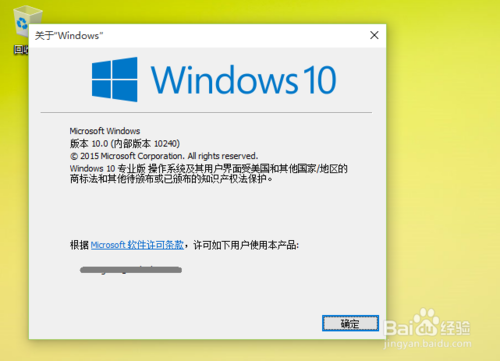
“开始”——“设置”——“更新和安全”,检查更新。
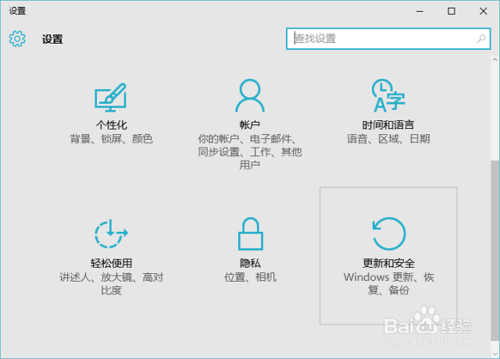
可以看到,已经有 10586 —— 也就是 Threshold 2 的更新了,并自动开始下载、安装。
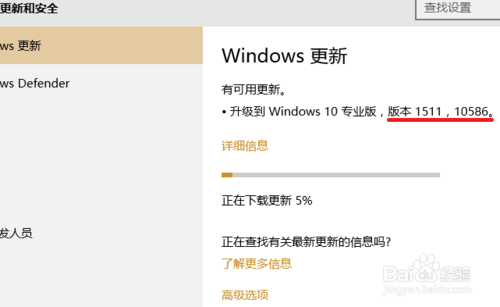
经过比较漫长的下载、安装、重新启动,我们被告知新版本“有许多令人激动的新功能”,然后重新回到了桌面。再运行 WinVer,发现已经更新成功。
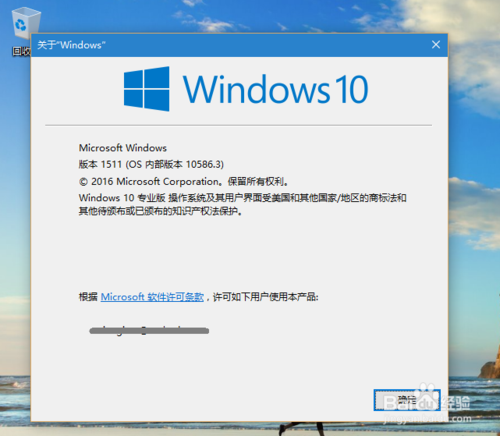
打开 Edge 浏览器,打开多个标签页,然后移动鼠标指向后台打开的标签,可以看到现在的标签页已经支持预览了。
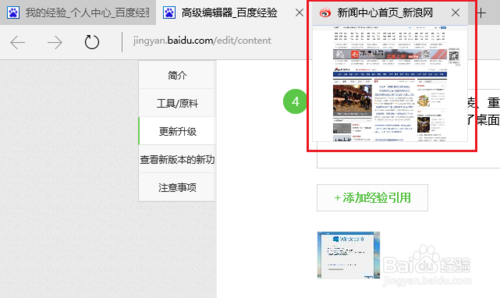
窗口标题栏是彩色的了,而且与桌面主题、开始菜单、任务栏的颜色,同步变化。
Win10设置主题,让桌面环境颜色实现同步联动
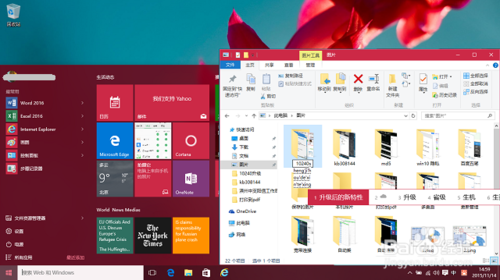
新增了 Skype 视频、电话、消息、Sway 等新应用和新功能。
PPT 再见:用Win10 里的 Sway 快速创建展示内容0Win10(10547)开始菜单怎么让分组内显示更多磁贴0Windows10版本10532:改变应用窗口标题栏颜色
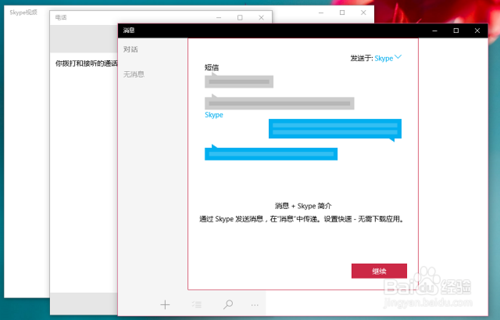
以上就是关于升级win10版本10586方法介绍了,通过上面教程的学习,我相信你们都学会了升级系统的方法了,你们以后遇到win10升级问题的时候,就可以通过小编这个方法进行升级了,觉得不错的话,就可以分享给身边的小伙伴们了,谢谢大家阅读!
猜您喜欢
- 显卡测试软件,小编告诉你电脑显卡测试..2018-07-12
- 细说gpt分区怎么安装win7系统..2019-03-25
- Win10安装教程|U盘重装win10专业版系..2016-05-18
- 大括号怎么打,小编告诉你word大括号怎..2018-06-27
- 索尼笔记本win7ghost 32位增强装机版..2017-01-03
- 笔记本闪屏,小编告诉你笔记本电脑闪屏..2018-08-23
相关推荐
- 小编告诉你win7字体怎么改 2017-10-30
- 系统重装怎么全部删掉安装新系统呢?.. 2017-08-01
- 无法访问,小编告诉你怎么解决workgrou.. 2018-05-29
- 一键重装系统xp哪个好 2017-07-06
- win10照片查看器无法使用解决方法.. 2017-05-05
- 大神告诉你雨林木风 win7 ghost 怎么.. 2017-06-19





 系统之家一键重装
系统之家一键重装
 小白重装win10
小白重装win10
 雨林木风win10 32位专业版系统下载 v1904
雨林木风win10 32位专业版系统下载 v1904 系统之家ghost xp sp3 纯净贺岁版v1602
系统之家ghost xp sp3 纯净贺岁版v1602 AutoPlay Media Studio 破解汉化版v8.1(强大的光盘自动运行制作工具)
AutoPlay Media Studio 破解汉化版v8.1(强大的光盘自动运行制作工具) 雨林木风64位win8专业版系统下载v20.05
雨林木风64位win8专业版系统下载v20.05 UnHackMe v5.99.420 特别版 (Rootkit木马清除工具)
UnHackMe v5.99.420 特别版 (Rootkit木马清除工具) 深度技术_Ghost_Win7 32位7月自动激活2014旗舰装机版
深度技术_Ghost_Win7 32位7月自动激活2014旗舰装机版 雨林木风ghos
雨林木风ghos 系统之家Ghos
系统之家Ghos 众畅浏览器 v
众畅浏览器 v 萝卜家园Ghos
萝卜家园Ghos windows7硬盘
windows7硬盘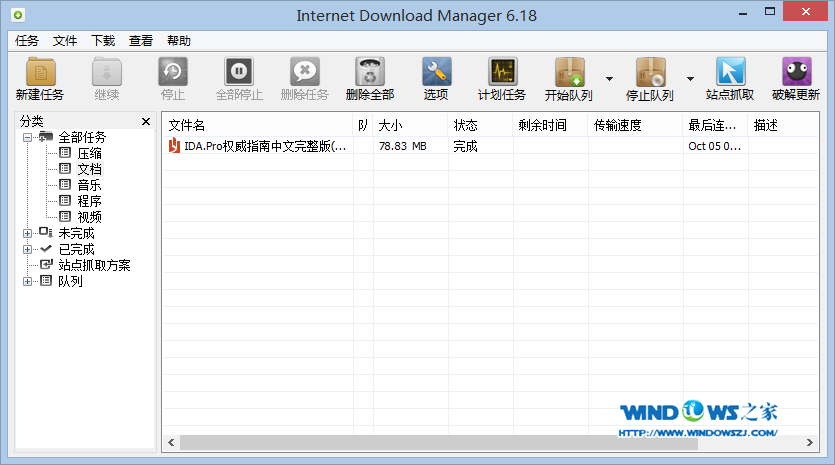 下载速度高达
下载速度高达 小白系统Ghos
小白系统Ghos windows7旗舰
windows7旗舰 Chrome(谷歌
Chrome(谷歌 直布购物助手
直布购物助手 粤公网安备 44130202001061号
粤公网安备 44130202001061号